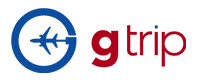자주 묻는 질문들
GIT 패키지는 공급자의 패키지 정식의 증가 혹은 감소(수정) 가(이) 가능합니다.
> 계정으로 로그인
> 사이트 아래쪽에 위치한 자주묻는질문과 회사 사이에 있는 '패키지' 선택
> 선택된 패키지 보기 클릭 후 배당 탭 선택
> 증가/감소 하실 배당 날짜를 선택후 클릭.
> 팝업 테이블에서 수정하실 정식 수량 선택
자세한 정보는 아래의 사용법 영상을 확인해 주십시오.
GIT패키지는 공급자 정식을 CSV 혹은 엑셀 서식으로 보낼 수 있습니다.
> 계정으로 로그인
> 사이트 아래쪽에 위치한 자주묻는질문과 회사 사이에 있는 '패키지' 선택
> 선택된 패키지 보기 클릭 후 배당 탭 선택
> CSV로 보내기 / 엑셀로 보내기 옵션
> 사용하실 옵션을 선택후 클릭
더 자세한 정보는 아래의 사용법 영상을 확인해 주십시오
판매 리포트는 공급자에게만 가능한 기능입니다.
- 계정으로 로그인
- 패키지 클릭
- 패키지에서 판매 리포트 선택
각각의 예약 상품의 모든 판매 리포트는 이 페이지에 게시됩니다.
'전달' / '다음달' 기능으로 달별 판매기록 확인 가능합니다.
더 자세한 정보는 아래의 사용법 영상을 확인해주십시오.
예약 스케줄을 확인하려면 우선 계정으로 로그인을 하셔야 합니다.
로그인 후, 페이지 아래쪽에 위치한 자주묻는질문과 회사 사이에 있는 '패키지'를 클릭
패키지 페이지가 열리면 오른쪽 코너에 있는 패키지 란 안에 '스케줄'을 클릭
모든 예약하신 스케줄은 이 페이지에서 보실 수 있습니다. 이 기능을 통해서 검색, 필터 그리고 달력을 좀 더 빠르게 만드실 수 있으며, 더 정확한 예약정보를 찾으실 수 있습니다.
만약의 상황을 대비해 스케줄 인쇄 옵션도 제공하고 있습니다.
더 자세한 정보는 아래의 사용법 영상을 확인해 주십시오.
예약을 확인하시려면, 페이지 상단에 위치한 자주묻는질문과 회사 사이에 있는 '패키지'를 클릭해 주십시오.
- 패키지 페이지에서 '예약' 선택.
공급자 :
1. 소비자로 검색. 드롭다운 탭에서 예약된 패키지 선택하여 예약 검색.
2. 그룹 레퍼런스 번호로 검색. 예약의 레퍼런스 코드 입력후 검색 버튼 클릭.
3. 승인 코드로 검색. 예약의 승인 코드를 입력후, 검색 버튼 클릭. (승인완료된 경우만 가능)
소비자 :
1. 패키지로 검색. 드롭다운 탭에서 예약된 패키지를 선택하여 예약 검색.
2. 레퍼런스로 검색. 예약의 레퍼런스 코드 입력후 검색 버튼 클릭.
3. 승인 코드로 검색. 에약의 승인 코드를 입력 후, 검색 버튼 클릭.
'보기' 아이콘으로 모든 예약현황을 확인하실 수 있습니다.
더 자세한 정보는 아래의 사용법 영상을 확인해 주십시오.
예약의 승인은 프론트엔드 관리자에 의해 만들어 집니다.
프론트엔드로부터 예약이 승인 되셨다면, 사용자는 계정 로그인으로 예약을 확인하실 수 있습니다.
- 패키지로 이동
- '예약' 클릭 후 '승인됨'으로 이동
- 승인 탭에서 Gitpackage.com의 프론트오피스로부터 승인된 예약 확인 가능
더 자세한 정보는 아래의 사용법 영상을 확인해 주십시오.
체크인과 상품권 인증은 프론트엔드 관리자와 공급자에 의해서만 가능합니다.
프론트엔드 관리자로부터 예약이 승인되셨다면, 공급자는 체크인과 예약을 인증하실 수 있습니다.
- 승인 탭으로 이동
- 예약 선택 후 '보기'아이콘 클릭
- 상품과 정보 탭에서 '체크인' 클릭
- 상품권 번호를 입력 후 '상품권 인증' 클릭
- 인증 후, 상품권 사용과 체크인 클릭
더 자세한 정보는 아래의 사용법 영상을 확인해 주십시오.
계정으로 로그인
페지이 상단에 위치한 패키지 클릭
- 패키지에서 '예약' 클릭
> 예약 클릭 후, 취소하실 패키지를 검색
> X 클릭하셔서 원하시는 예약상품 취소
> 취소하시려는 이유를 입력 하신 후, '취소하기'를 클릭하여 취소진행 완료. 만약 이유입력란이 비어있다면 시스템은 자동으로 취소진행이 거절됩니다.
더 자세한 정보는 아래의 사용법 영상을 확인해 주십시오.